Firewall App Blocker
Firewall App Blocker là một ứng dụng miễn phí cho Windows được thiết kế để giúp người dùng quản lý và kiểm soát việc kết nối internet của các ứng dụng trên máy tính của mình.
Ứng dụng này cho phép bạn tạo ra các quy tắc chặn hoặc cho phép kết nối internet của từng ứng dụng riêng biệt. Nó hoạt động bằng cách sử dụng tường lửa Windows tích hợp để ngăn chặn hoặc cho phép các kết nối mạng.
Firewall App Blocker được thiết kế đơn giản và dễ sử dụng, và có thể được cấu hình để hoạt động ngầm đằng sau các ứng dụng khác mà bạn đang sử dụng. Nó cũng hỗ trợ tất cả các phiên bản Windows từ Windows 7 đến Windows 10.
Một số tính năng nổi bật của Firewall App Blocker bao gồm:
- Cho phép tạo ra các quy tắc chặn hoặc cho phép kết nối internet của từng ứng dụng riêng biệt.
- Cho phép tạo các quy tắc dựa trên tên file, đường dẫn file hoặc tên quy trình.
- Cung cấp giao diện đơn giản và dễ sử dụng, cho phép người dùng thực hiện các tác vụ chỉ với vài cú nhấp chuột.
- Hỗ trợ cho các phiên bản Windows từ Windows 7 đến Windows 10.
- Cho phép cấu hình để hoạt động ngầm đằng sau các ứng dụng khác mà bạn đang sử dụng.
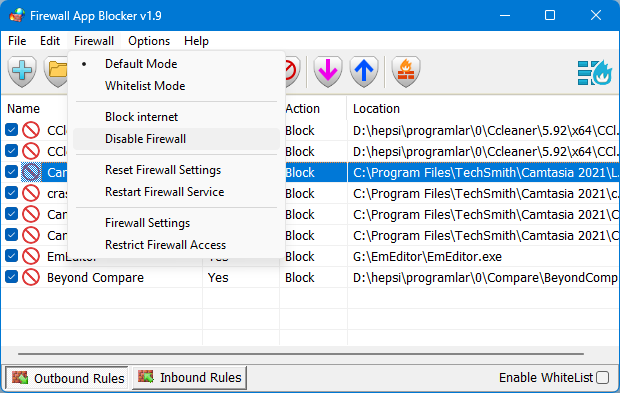
Cách sử dụng Firewall App Blocker
Bạn chỉ cần bật PM lên hoạt động với quyền Administrator và kéo các PM cần chặn vào (có thể kéo từ Shorcut ngoài màn hình) vậy là PM đã bị chặn đăng nhập mạng. Thường dùng cho các PM bẻ khoá mà sever hay quét key.
Nếu bạn muốn cho phép nó đăng nhập một lần nữa, chỉ cần phải bấm vào nó và tick “Cho phép” hoặc tick nó và bấm nút Delete bạn cũng có thể áp dụng nút Allow.
Trong version này có một số chức năng bổ sung trên danh mục Tường lửa, bao gồm “Chế độ List Trắng”, Chặn mạng, Hạn chế Tùy tick Tường lửa, v.v.
Chế độ WhiteList là gì: nó sẽ chặn đầy đủ mọi thứ ngoại trừ các mục được liệt kê màu trắng, để active nó đánh dấu vào ô “Enable WhiteList” ở góc dưới cùng bên phải, chế độ list trắng từ chối đăng nhập vào đầy đủ các theme mạng, tiếp theo bật chế độ WhiteList Kéo và thả Công cụ / Công cụ trên theme “Trình chặn phần mềm tường lửa” để Cho phép nó / chúng, Đây là chức năng được mong đợi nhất
Khi chức năng “Add to exe context” được active từ danh mục Options, bạn có thể chặn / mở khóa một phần mềm cụ thể ngay từ trình đơn ngữ cảnh của Win Explorer, click phải vào bất kỳ file .exe nào và dễ dàng thêm nó vào tường lửa của Win.
Mục trình đơn ngữ cảnh này có thể được thay đổi để chỉ show khi bạn bấm phím Shift. Để thực hiện việc này, hãy tick “Áp dụng phím Shift để show”
Chú ý: Firewall App Blocker không thay đổi cài đặt mặc định của Win Firewall. Nếu bạn áp dụng PM an toàn của bên thứ 3 hoặc tường lửa của bên thứ ba (ví như: Avast), chúng có thể vô hiệu hóa Tường lửa Win của bạn . Firewall App Blocker chỉ hoạt động đúng nếu tường lửa Win của bạn được active.
Hđh được hỗ trợ: Win 10, Win 8.1, Win 8, Win 7, Win Vista – (cả x86 và x64)
Hỗ trợ các ngôn ngữ: tiếng Anh, Thổ Nhĩ Kỳ, Đức, Pháp, Bồ Đào Nha, Hy Lạp, Ý, Ba Lan, Ba Tư, Nga, Hà Lan , Tiếng Tây Ban Nha, tiếng Hàn, tiếng Trung giản thể, tiếng Trung, tiếng Indonesia, tiếng Nhật, tiếng Phần Lan, tiếng Hungari, tiếng Ukraina, tiếng Slovenia, tiếng Ả Rập, tiếng Việt.
Download Firewall App Blocker
| Định dạng: | ZIP |
| Kích thước: | 1.2MB |
| Pass giải nén: | 321 |
| Download |
